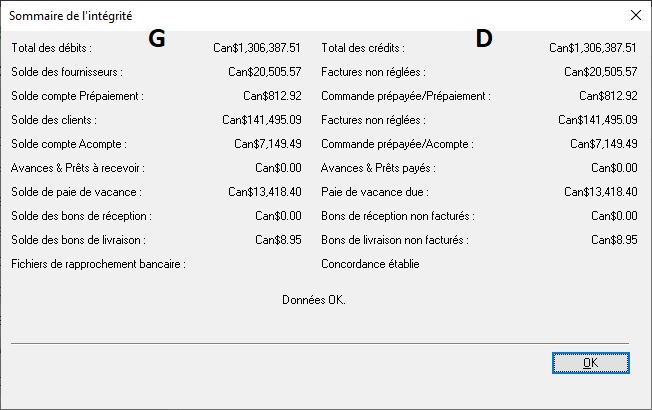Attention spéciale ou Avertissements
- Je reçois "Des données incohérentes ont été décelées" quand je vérifie dans Maintenance / Vérifier l'intégrité des données.
- Quand j'essaye de dèbuter une nouvelle année, je reçois un message sur des données incohérentes.

Solutions
Comprendre l'intégrité des données: La vérification de l'intégrité des données vous avertit d'une erreur sérieuse possible de vos données
- Allez dans maintenance > vérifier l'intégrité des données pour être sur que les comptes de grand livre et auxiliaires sont équilibrés
- Le coté Gauche (G) de la fenêtre du sommaire d'intégrité représente le Grand Livre en date de la dernière transaction
- Le coté droit (D) de la fenêtre du sommaire d'intégrité représente est l'équilibre associé aux clients, fournisseurs et employés
- Le coté Gauche et Droit doivent toujours être égal comme dans l'exemple ci-dessous
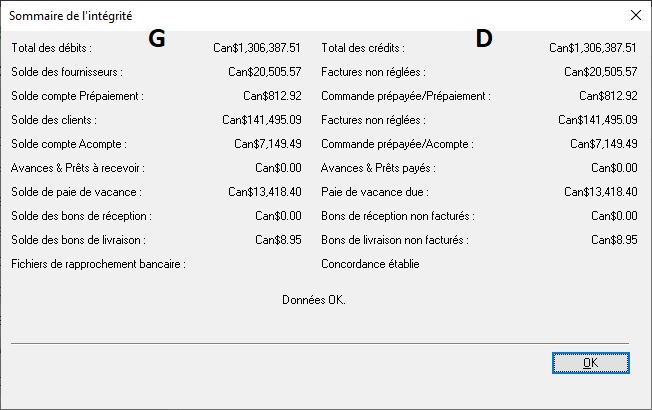
Avant de procéder aux solutions ci-dessous, veuillez créer une copie de sauvegarde.
IMPORTANT : Si vous utilisez des devises étrangères
- Si de la devise étrangère est utilisée dans ce fichier d'entreprise et vous avez des incohérences de base de données dans les Comptes fournisseurs ou les Comptes clients, n'utilisez pas cet article.
- Allez dans Configuration / Paramètres / Entreprise / Devise pour vérifier
- Veuillez appeler au 1-888-522-2722 pour une réparation de votre base de données.
Mon comptable m'a rendu la base de données et maintenant j'ai des données incohérentes
- Votre comptable a fait une écriture au journal général directement au compte de contrôle au lieu de faire la transaction dans le module en question.
- Par exemple, s'il s'agit du compte clients, veuillez faire les ajustements dans le module des factures de ventes
- Retournez une copie de sauvegarde à votre comptable et demandez-lui d'annuler l/les écriture(s) au journal général qui ont affecté le compte de contrôle.
- Une fois que le comptable vous aurait retourné la copie de sauvegarde avec les modifications apportées à votre fichier d'entreprise, restaurez-la.
- Si le comptable veut faire les entrées,
- il faut les effectuer dans le module respectif
- Ou bien ne pas tenir compte du probleme d'intégrité des données si il préfère continuer à utiliser le journal general pour les ajustements
- Par exemple, s'il s'agit du compte fournisseurs, vous devriez faire les écritures/ajustements dans le module des factures d'achats
- Votre fichier de compagnie ne peut pas avoir des données incohérentes en étant en mode historique
-
Sélectionnez Maintenance, ensuite Vérifier l'intégrité des données.
- L'intégrité doit être maintenant correcte pour la ligne en question.
- Si d'autres lignes présentent un écart entre le journal général et l'auxiliaire, répétez les mêmes étapes en travaillant avec le compte concerné.
Si vous n'avez pas envoyé le fichier à un comptable utilisant la version Experts
-
Les utilisateurs des versions Pro, Supérieure et Quantum ne peuvent pas poster directement dans les comptes associés comme le permet la version Experts
- Faire une copie de sauvegarde: Comment faire une copie de sauvegarde
- Sélectionnez Configuration, ensuite Paramètres.
- Choisissez la rubrique pour le module affecté
- Fournisseurs (Fournisseurs & Achats),
- Clients (Clients & Produits)
- Paie.
- Sélectionnez Comptes associés.
- Soulignez le compte par exemple
- Comptes fournisseurs
- Compte clients
- Acomptes et commandes prépayées
- Vacances dues
- Avances & Prêts
- Cliquez sur la touche Suppr de votre clavier.
- Le champ doit être maintenant vide.
- Cliquez sur OK pour fermer la fenêtre
- Suivez les articles de résolutions en lien plus bas
- Aprè la résolution du problème, retournez associé les comptes que vous avez retire dans les étapes au-dessus
Option 1: Données incohérentes entre le total des débits et le total des crédits
260-10090106 Données incohérentes entre le total des débits et le total des credits
Option 2: La balance des soldes fournisseurs ou clients ne correspond pas aux factures non reglées
260-10090107 La balance des soldes fournisseurs ou clients ne correspond pas aux factures non reglées
Option 3: La balance du solde compte de prépaiement ou acomptes n'est pas égale aux commandes prépaiement ou acompte
260-10090108 La balance du solde compte de prépaiement ou acomptes n'est pas égale aux commandes prépaiement ou acompte
Option 4: La balance avances et prêts à recevoir n'égale pas les avances et prêts payés
260-10090109 La balance avances et prêts à recevoir n'égale pas les avances et prêts payés
Option 5: La balance du solde de paie de vacances n'égale pas la paie de vacances dues
260-10090110 La balance du solde de paie de vacances n'égale pas la paie de vacances dues
Option 6: La balance de solde de bons de réception n'égale pas les bons de réception non facturés
260-10090111 La balance de solde de bons de réception n'égale pas les bons de réception non facturés
Option 7: La balance de solde des bons de livraison n'égale pas les bons de livraisons non facturés
260-10090112 La balance de solde des bons de livraison n'égale pas les bons de livraisons non facturés

Cet article concerne-t-il mes produits?
Produits : Sage 50-Édition canadienne
Modules :
Version applicable : 2005 et versions ultérieures |